Windows 11 還原了檔案總管的拖放作業(內部版本 22635.3420)
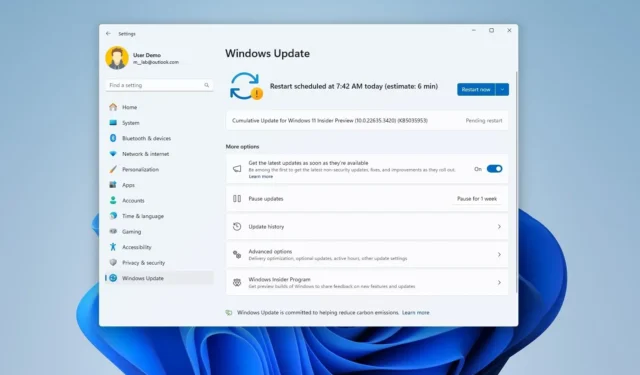
- 微軟恢復了在檔案總管的網址列中拖放檔案的功能。
- Build 22635.3420 還移動了任務欄的小部件圖標位置,添加了用於文件共享的 QR 代碼生成器,添加了新的備份設置,鎖定屏幕獲得了更多小部件,並且 Copilot 現在無需 MSA 即可工作。
Microsoft 將為註冊Windows 預覽體驗計畫Beta 頻道的裝置放棄 Windows 11 新預覽版(內部版本 22635.3420) 。這是一個小更新,包括一些新功能和一些修復。
根據官方公告,Windows 11 版本 22635.3420 (KB5035953) 恢復了檔案總管上麵包屑的拖放操作。 「小工具」圖示現在將顯示在工作列的右側。 Windows 備份功能現在可以備份您的聲音設定。共享介面引入了為連結和雲端檔案產生二維碼的選項。
此外,微軟還推出了其他預覽管道中已經提供的一些功能,包括無需 Microsoft 帳戶即可使用Copilot 、新的天氣小部件和鎖定屏幕上的更多信息,以及各種修復和改進。
Windows 11 內部版本 22635.3420 的新增功能
這些是Windows 11測試人員於 3 月 29 日透過 Beta 管道收到的最重要的變更。
1.檔案總管拖放
從內部版本 22635.3420 開始,Microsoft 正在恢復舊功能,該功能可讓您在網址列的麵包屑中拖放以在同一路徑內的資料夾之間移動檔案和資料夾。
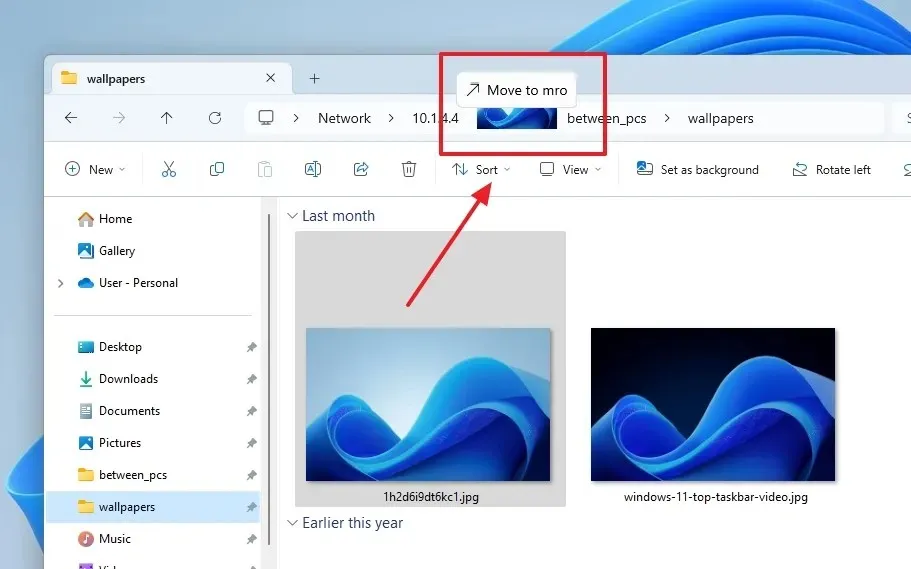
儘管這是 Windows 11 的新增功能,但先前版本的作業系統包含透過在網址列中拖放內容來移動內容的功能。
2.工作列右側帶有Widgets圖標
與 Windows 10 上的「新聞與興趣」功能類似,從本版本開始,Windows 11 現在將在工作列右側、系統匣旁邊顯示小工具儀表板的入口點。
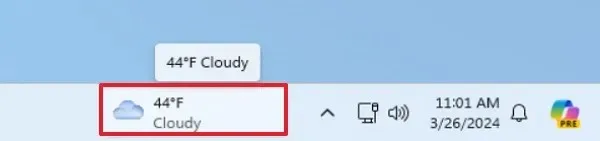
3.透過二維碼分享
微軟也更新了共用介面,提供了一個選項,可以為 OneDrive 帳戶中儲存的網路連結和檔案產生二維碼。
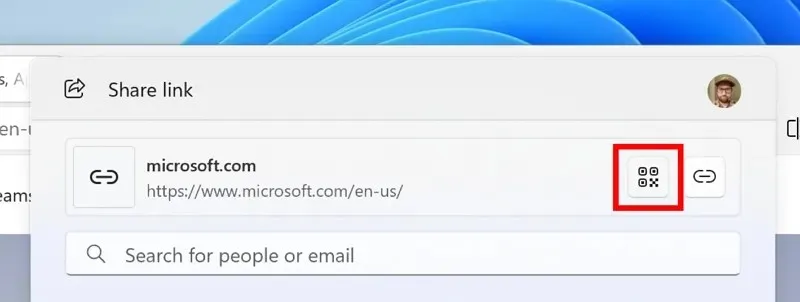
此外,為了防止意外關閉體驗,在視窗外單擊時共用介面將不再自動關閉。
值得注意的是,創建二維碼的功能不僅出現在共享介面中,微軟還致力於將相同的功能引入作業系統的其他部分。在先前的版本中,該公司啟用了產生二維碼的選項,以便與其他裝置或人員共享您的 Wi-Fi 連線。
4. Windows 備份現在包含聲音設置
如果您使用 Windows 備份功能將檔案和設定備份到 OneDrive,從本次航班開始,該過程還將上傳您的聲音設定並自動還原它們。
此外,該公司正在 Windows 備份介面中新增一個選項,以透過 Microsoft 帳戶進行連線。 (過去,您首先需要設定 OneDrive 才能存取備份功能。)
對於使用「最新更新可用時立即取得」選項的設備,上述變更將逐漸可用。以下改進適用於任何設備,無論 Windows 更新設定配置如何。
5.帶有小部件的鎖屏
從更新 KB5035953 的發布開始,鎖定畫面現在將具有不同的動態小部件,顯示天氣、金融、交通和其他資訊。
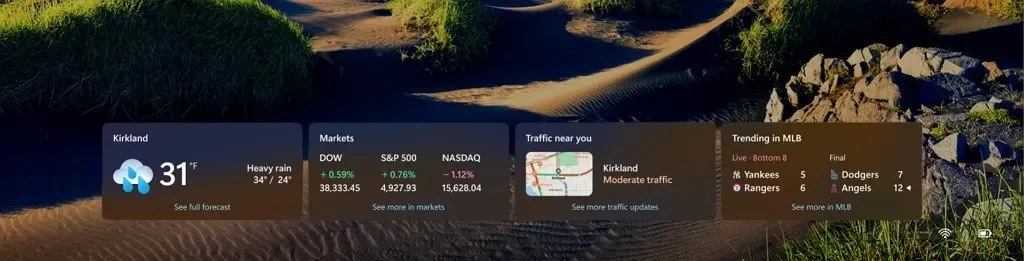
若要啟用功能,請開啟“設定” > “個人化” > “鎖定螢幕”,然後從“鎖定螢幕狀態”設定中選擇“天氣及更多”選項。
微軟透露,計劃在24H2 版本之前透過 2024 年 4 月的更新為 Windows 11 和 10 用戶推出此功能。
6. 沒有 Microsoft 帳戶的副駕駛
擁有本機帳戶的使用者現在可以在需要 Microsoft 帳戶或 Entra ID 之前與 Copilot 互動最多十次。
儘管這些是該頻道中的新功能,但該公司已經在其他頻道中推出了Copilot 和鎖定螢幕的更改,鎖定螢幕更改甚至適用於Windows 10用戶。
其他修復和改進
除了視覺上的變化之外,這次飛行還包括一系列修復。例如,網路管理員現在可以在使用 Entra ID 登入後關閉提示。此更新改進了遠端桌面會話主機,允許剪貼簿重定向策略的設定在單一方向上運行。
此外,此版本還修復了工作列「組合工作列按鈕並隱藏標籤」選項的問題以及 NPU、策略、應用程式、時間等方面的其他問題。
微軟甚至指出了檔案總管和小部件的一些已知問題。
此外,該公司還在 Canary 和 Dev 頻道中推出了新的更新,即 build 26090.112 (KB5037477),但它們只是為了測試「服務管道」而設計的,你不會發現任何新內容。
安裝版本 22635.3420
若要下載並安裝 Windows 11 build 22635.3420,請透過「更新與安全性」部分中的「Windows Insider 計畫」設定將您的裝置註冊到 Beta 頻道。在程式中註冊電腦後,您可以透過開啟「最新更新可用時立即取得」選項並點擊「檢查更新」按鈕,從「Windows 更新」設定下載版本。



發佈留言